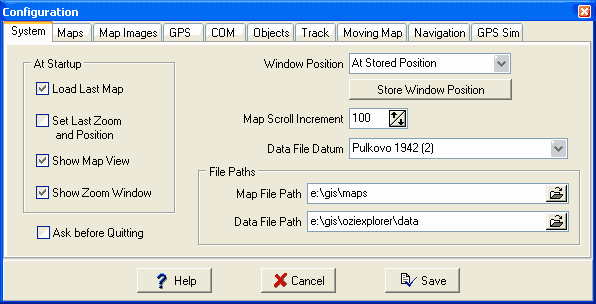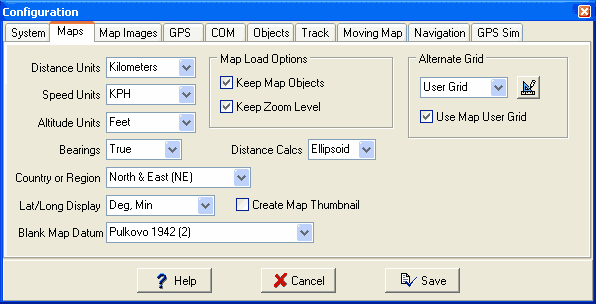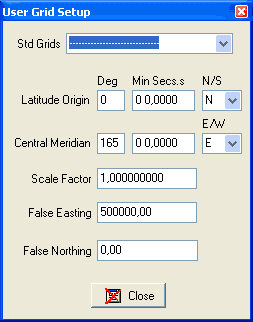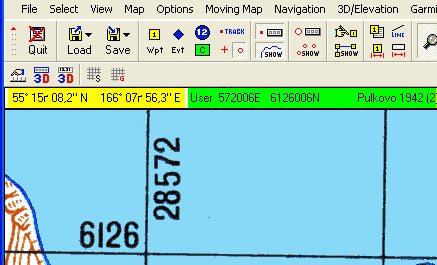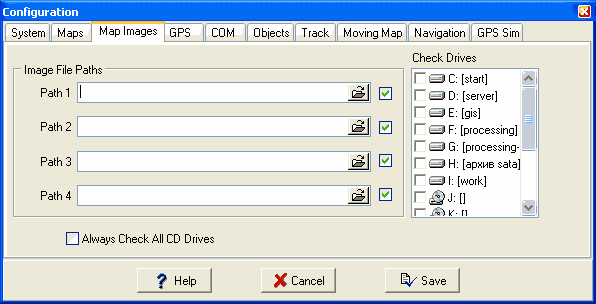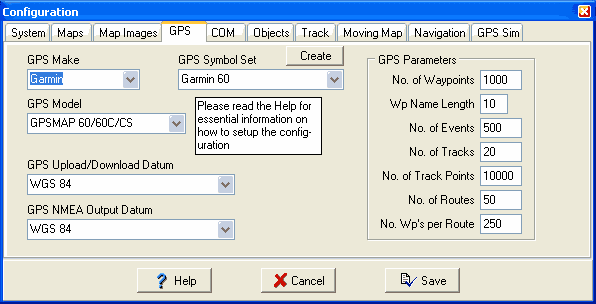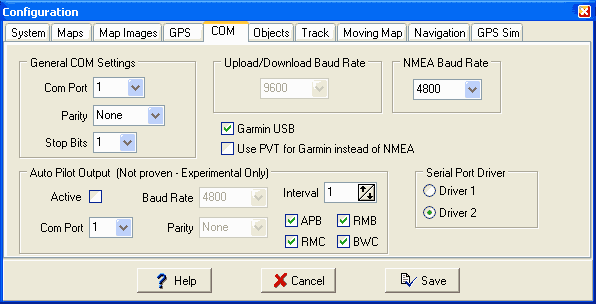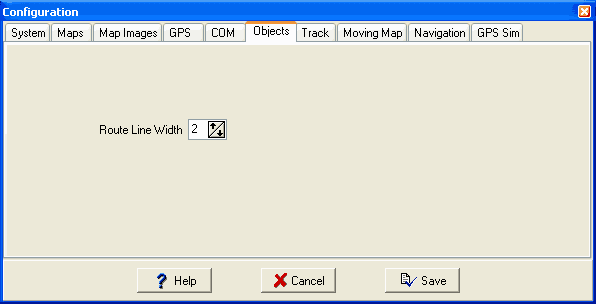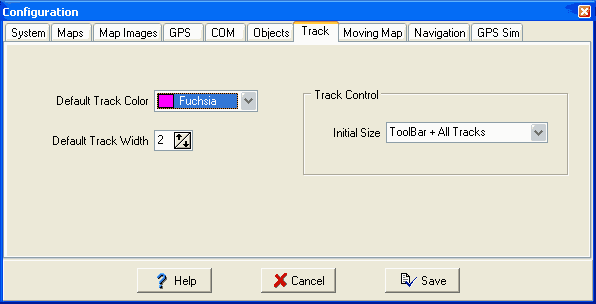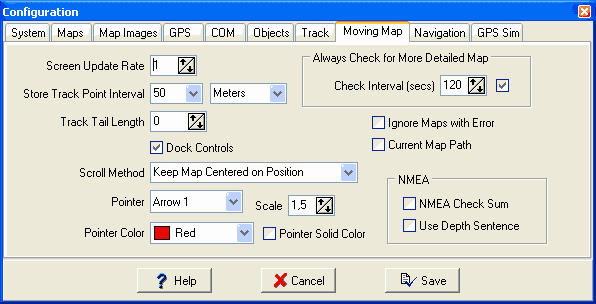Configuration (Конфигурация программы)
Эта опция расположена в меню File->Configuration.
System (Система)
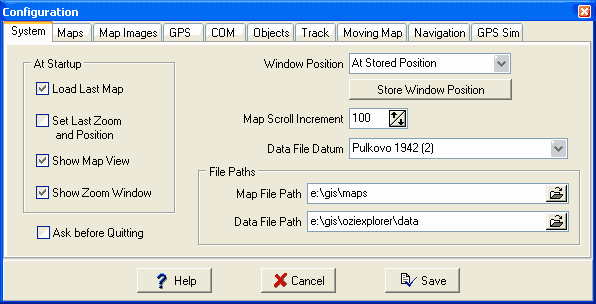
Load Last Map (загружать последнюю карту) - установите флажок, если хотите загружать последнюю просмотренную карту при запуске OziExplorer.
Show Last Zoom and Position (показывать в последнем положении и увеличении) - установите флажок, чтобы при загрузке карта устанавливалась в последнее положение и увеличение, которое было перед выгрузкой. Функция работает совместно с отмеченным флажком Load Last Map.
Show Map View (показывать окно навигации по карте) - для зарегистрированных пользователей. Установите флажок для отображения окна навигации по карте при запуске программы.
Show Zoom Window (показывать окно увеличения) - установите флажок для отображения окошка увеличения (куска карты под курсором мыши) при загрузке программы.
Ask Before Quitting (спрашивать перед выходом) - установите флажок, если хотите, чтобы OziExplorer запрашивал подтверждение на закрытие программы.
Window Position (положение окна программы) - определяет в каком положении и размере будет главное окно OziExplorer при запуске. Maximize - развернутое на весь экран. At Stored Position - в том положении и такого размера, при которых была нажата кнопка Store Window Position (сохранить положение окна).
Store Window Position (запомнить положение и размер окна) - запомнить положение и размер окна OziExplorer. Для сохранения вы должны нажать кнопку Save в окне конфигурации.
Map Scroll Increment (скорость прокрутки карты) - расстояние, на которое прокручивается карта при клике на стрелочки в полосах прокрутки, либо на клавиши управления курсором с клавиатуры.
Data File Datum (система координат файлов данных) - для зарегистрированных пользователей. Система координат, которая используется при сохранении файлов данных (WPT (путевые точки, waypoint), RTE (маршруты, route), PLT (треки, track), EVT (события, event).
Прим. - все имеющиеся у меня в архиве электронные карты России привязаны в системе Pulkovo 1942.. Широта и долгота автоматически конвертируется из системы координат карты (Map Datum) в систему координат, указанную для файла данных. Эти координаты не критичны и всегда могут быть конертированы в стандартную систему WGS84, которая используется для упрощения обмена данными между разными программами.
Когда читаются файлы данных (Data Files), все координаты из них транслируются в текущую систему координат карты. Система координат записана в заголовке любого файла данных OzExplorer, откуда она и узнается программой при открытии файла.
Map File Path (путь к файлам привязки образов карт) - папка, где хранятся файлы привязки карт (.map). OziExplorer всегда просматривает ее и вложенные папки на наличие карт, предпочтительно обозвать эту папку "MAPS", разместив ее в одном каталоге с OziExplorer. А карты различных роайонов размещать в подкаталогах папки MAPS. Конечно, вы можете открывать карты из любой папки, но тогда пролпишите путь к ней.
Data File Path (путь к папке с файлами данных) - папка, где хранятся файлы данных (WPT (путевые точки, waypoint), RTE (маршруты, route), PLT (треки, track), EVT (события, event). Предпочтительный выбор - создать папку DATA в каталоге Oziexplorer.
Maps (Карты)
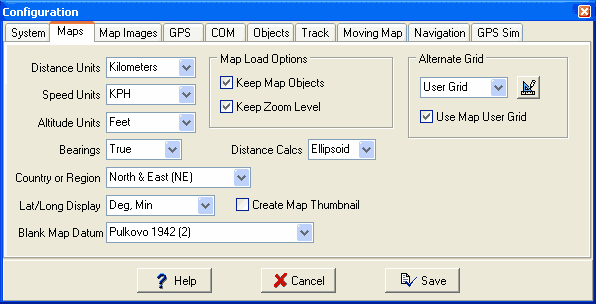
Distance Units (единицы расстояния) - для России применяются километры (kilometers), более мелкие единицы устанавливаются автоматически - метры.
Speed Units (единицы скорости) - KPH (Россия) - километры в час, MPH - мили в час.
Altitude Units (единицы высоты) - meters (Россия) - метры, feet - футы
Bearings (азимут на Север) - True (истинный) или Magnetic North (на магнитный полюс).
Distance Calcs (метод вычисления расстояния) - Spherical - упрощенный, менее точный. Elliptical - точный метод. На производительности не сказывается, впрочем. Разница в точности около 1%, так что на дистанциях свыше 100 километров лучше применять сферический метод вычисления.
Различные GPS используют различные методы, список ниже основан на исследовании того, как тестируемые модели вычислили расстояние.
Приемники Garmin используют эллипсоид; Lowrance/Eagle и Magellan используют сферу. Это может служить основанием для выбора метода вычислений используемого OziExplorer для лучшей совместимости с вашим GPS. Разница в этих двух методах порядка 1%, поэтому ее можно игнорировать на малых расстояниях. На прямой в 30км разница получается около 2м.
Country or Region (страна или район) - России пока нет в списке, поэтому следует выбирать North & East (NE)
Lat/Long Display (отображение географических координат) - определяет формат вывода географических координат. (рекомендую deg, min, sec: градусы, минуты, секунды с сотыми долями)
Blank Map Datum (система координат пустой карты) - Определяет систему координат по умолчанию для пустой карты. Функция влияет только на вновь создаваемые пустые карты, если карта уже создана, то при изменении этого параметра карта останется в той системе координат, в которой была создана. Подробнее смотрите Системы координат.
Create Thumbnail for MapView (создавать образы для окна быстрой навигации Map View) - применимо для образов карт в некоторых растровых форматах. Создается маленький образ в формате bmp (.mv1) при загрузке очередной карты и сохраняется в одном каталоге с файлом привязки карты (.map). При следующей загрузке этот имидж используется для окошка быстрой навигации. (очень существенно ускоряет загрузку больших имиджей карт в форматах jpg, bsb, tif, png, gif и подобных) Имиджи не создаются для образов карт менее 1Мб размером - они и так быстро грузятся.
Map Load Options (параметры загрузки карт)
Keep Map Objects (сохранять объекты на карте) - сохраняет waypoints (путевые точки), events (события), routes (маршруты) и tracks (треки) в памяти, когда вы загружаете новую карту. Даже если они не отображаются на карте, они все равно в памяти и активны, ПОМНИТЕ, если не хотите держать их в памяти компьютера - необходимо очистить карту: Map->Clear ... .
(рекомендую включить эту опцию)
Опция keep zoom level (сохранять увеличение) необходима, если вы используете несколько карт для прокладки маршрута и переключаетесь между ними, либо находитель в режиме Moving Map (навигации в реальном времени) и перемещаетесь по заранее проложенному маршруту (RTE, route).
Keep Zoom Level (сохранять увеличение) - Загружает новую карту с таким же увеличением, что и используемое в данный момент.
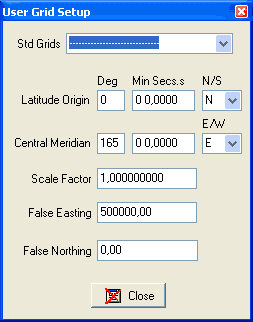
Alternate Grid (альтернативная сетка) - задает формат альтернативной системы координат, используемой одновременно с основной. Несет информативную функцию и не влияет на калибровку. Для русских топографических карт имеет смысл использовать User Grid с параметрами, показанными на картинке выше. Центральный меридиан подбирается автоматически.
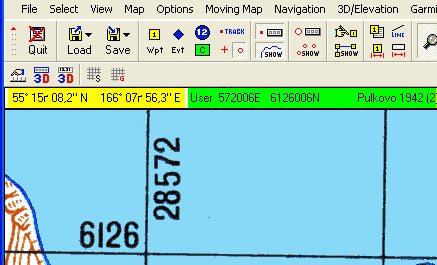
На скриншоте СК lat/lon выделена желтым, а альтернативная СК - зеленым. К альтернативной системе координат справа приписано ее наименование.
User Grid базируется на Transverse Mercator Projection (поперечно-цилиндрическая проекция Меркатора) и требует заполнения следующих полей:
- Latitude Origin (экватор) - для русских топокарт 0
- Central Meridian (центральный меридиан) - для русских топокарт зависит от зоны.
- Scale factor - для русских топокарт 1
- False Easting - для русских топокарт 500000
- False Northing - для русских топокарт - 0
Подробные данные о разработке собственных систем координат вы можете получить в специальной литературе.
Use Map User Grid (задействовать пользовательскую систему координат из файла привязки карты) - включите флажок, если у вас прописана собственная система координат и имеются карты привязанные в этой системе.
Для русских топокарт хорошо иметь и географическую сетку (Lat/Lon - широта/долгота в градусах), и геодезическую (прямоугольную - координаты x,y,z в метрах) метровую сетку. Последнюю очень удобно использовать для проверки точности и корректности привязки карты.
Map Images
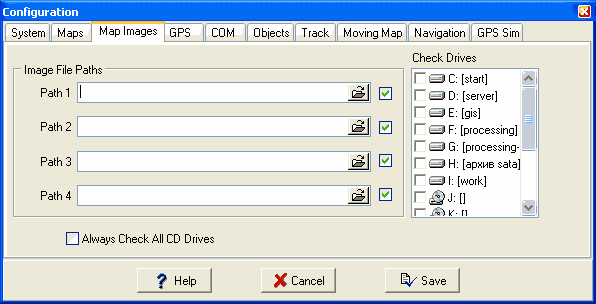
Эта закладка содержит различные опции для определения расположения имиджей для загружаемых карт.
Обратите внимание : Это последовательность поиска файла имиджа.
- Проверяется путь, указанный в .map файле.
- Проверяется папка, в которой находится .map файл.
- Проверяются Image File Paths (пути к файлам имиджей), если заданы.
- Проверяются Drives (жесткие диски), отмеченные галочками.
- Проверяются CD/DVD приводы (если эта опция разрешена), отмеченные галочками.
Image File Paths (пути к файлам имиджей) - каждый путь, для которого установлена галочка, проверяется, в случае, если файл имиджа не найден.
Check Drives (проверять диски) - если файл с имиджем по-прежнему не найден, поиск производится на указанных дисках. Используется путь, указанный в файле привязки (MAP), в этом пути меняется только имена дисков. Если файл не найден, проверяются корневые каталоги отмеченных дисков.
Always Check All CD Drives (всегда проверять все CD/DVD приводы) - если эта опция отмечена галочкой, и файл имиджа не найден, то OziExplorer определяет имена CD/DVD приводов и проводит поиск по дискам, стоящим в них. Используется путь, указанный в файле привязки (MAP), в этом пути меняется только имена CD/DVD приводов. Если файл не найден, проверяются корневые каталоги CD/DVD дисков. Эта опция отличается от Check Drives (проверять диски), где вы тоже можете отметить CD/DVD приводы, тем, что сначала определяются имена CD/DVD приводов, а затем поиск проводится только по ним.
GPS
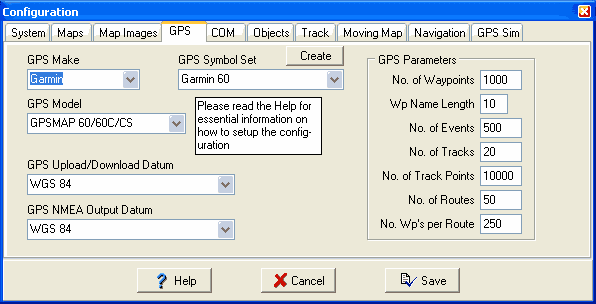
GPS Make (произодитель GPS) - Выберите производителя вашего GPS из списка.
GPS Model (модель) - выберите вашу модель GPS.
GPS Symbol Set (набор символов) - определяет набор символов выбранной модели приемника.
Garmin16 - для GPS 12,12XL,12CX, II+, 48, 126, 128 и прочих
Другие наборы для специфичных моделей
Garmin Symbols - содержит полный набор гарминовских символов (исключая Garmin16), выберите это значение, если нет конкретного набора для вашего приемника. GPS в таком случае распознает не все символы, конечно же.
GPS Parameters (параметры приемника) - автоматически выставляются при выборе конкретной модели, однако это НЕ значит, что все параметры верны для всех приемников. Сверьтесь с документацией на ваш GPS.
Ссылки по различным производителям:
Magellans , Garmins , Lowrance & Eagle , MLR , NMEA Only , Tripmate , Earthmate
GPS Upload/Download Datum (система координат при заливке/скачивании данных) - определяет систему координат, которую будет использовать OziExplorer при заливке данных в GPS и скачивании данных из GPS (треки, путевые точки, маршруты и т.д.). Приемники Garmin и Magellan всегда используют систему координат WGS84 при передаче/получении информации. Для других приемников смотрите документацию. Также смотрите Системы координат.
GPS NMEA Output Datum (система координат GPS на выходе) - определяет систему координат в которой GPS посылает свои NMEA координаты. Приемники Garmin всегда посылают в том формате, в котором установлены в данный момент. Большинство Lowrance/Eagle всегда шлют данные в формате WGS 84, другие посылают в том формате, в который установлены. Проверьте установки для Magellan, некоторые модели отсылают данные в формате WGS84, а некоторые в 315/320. Подробнее смотрите Системы координат
Связь
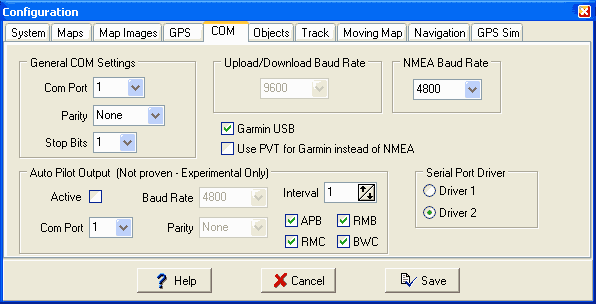
Com Port (последовательный или серийный порт) - Выберите COM-порт, к которому будет подключен ваш GPS. Если у вас приемник с USB-интерфейсом, то неважно что будет стоять в разделе General COM Settings.
Parity (Контроль четности) - Сверьтесь с вашими системными установками для соответствующего COM-порта. Обычно стоит none.
Baud Rates (скорость передачи данных) - OziExplorer позволяет задать различные скорости для приема и передачи данных.
Stop Bits (стоповые биты) - Допускается выбрать 1 или 2 стоповых бита.
Upload/Download Baud rate (скорость заливки и скачивания) - установите максимальное значение, соответствующее вашему GPS. Скорость в GPS и эта установка должны совпадать. Неприменимо для USB.
NMEA Baud rate - вы можете отдельно задать скорость для передачи данных NMEA. Когда вы используете функцию Moving Map (т.е. чтение NMEA из GPS) программа автоматически будет использовать установленную скорость. Если не знаете какую скорость использовать - попробуйте 4800.
Garmin USB (приемник Garmin с USB-интерфейсом) - Поставьте галочку, если ваш приемник подключается через USB и произведен Garmin.
Use PVT for Garmin instead of NMEA (использовать протокол PVT вместо NMEA) - большинство приемников Garmin имеют возможность отдавать данные по протоколу PVT с более полной информацией для функции moving map (real time tracking, движение по карте). Когда используется этот метод передачи данных, GPS должен быть установлен в режим GRMN/GRMN HOST или Garmin (в зависимости от модели).
Serial Port Driver (драйвер COM-порта) - В связи с использованием множества конвертеров USB2COM, пришлось сделать два варианта работы с COM-портом. Один из них, вероятно, сработает. По умолчанию - "Driver 2".
Тематические ссылки:
Magellans , Garmins , Lowrance & Eagle ,MLR , NMEA Only , Tripmate
, Earthmate
Auto Pilot (автопилот)
Подробнее - смотрите раздел Вывод на автопилот.
На автопилот посылаются стандартные NMEA-фразы, которые могут его контролировать. Формат вывода: $GPRMC, $GPRMB, $GPAPB, $GPBWC
Active (включить) - Поставьте галочку, чтобы включить вывод на автопилот. NMEA-фразы будут посылаться в выбранный COM-порт, когда вы находитесь в режиме движения по карте (moving map). Строки NMEA содержат корректные данные, если вы движетесь на путевую точку (WPT), или по маршруту (route). В других случаях параметры в строках могут не содержать значений.
Com Port (последовательный порт) - Выберите последовательный порт, к которому подключен автопилот.
Baud Rate (скорость передачи) - Установите скорость передачи данных, если выбранный последовательный порт отличается от установленного в параметрах "General Comm Settings".
Parity (контроль четности) - Выберите, нужен ли контроль четности, если выбранный последовательный порт отличается от установленного в параметрах "General Comm Settings".
Interval (интервал) - временной интервал в секундах между последующими пакетами NMEA-фраз, посылаемыми на автопилот. Все поддерживаемые форматы строк отсылаются в одном пакете.
Objects (объекты)
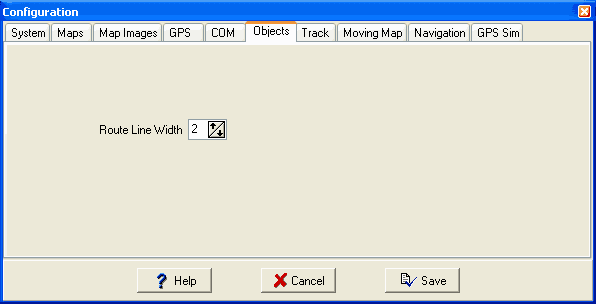
Route Line Width (ширина линии маршрута) - задает ширину линии маршрута (RTE) на экране. Исчисляется в пикселях.
Reserved Waypoints (зарезервированыые путевые точки) - Применяется только в Lowrance & Eagle приемниках. С помощью резервирования пакета Путевых точек можно избежать их перезаписи в приемнике новыми точками. То есть, при расставлении WPT вручную, зарезервированные номера никогда использоваться не будут. Однако зарезервированные Путевые точки также считаются в статусной строке.
По умолчанию их количество =0, что отключает эту функцию. А предполагаемый промежуток 1..20.
Track (трек)
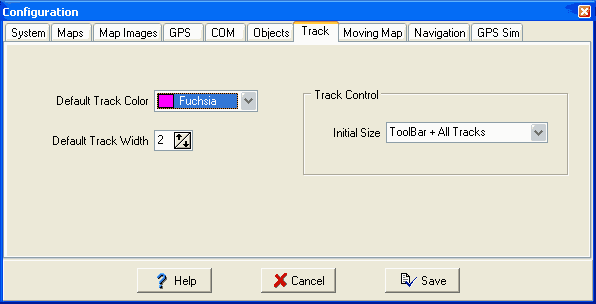
Default Track Color (цвет трека по умолчанию) - определяет цвет линии создаваемого трека.
Default Track Width (ширина трека по умолчанию) - определяет ширину в пикселях рисуемого на экране трека движения. Для ускорения прорисовки лучше оставить ширину 1 пиксель. Хотя, визуально лучше выглядит трек шириной 2 пикселя.
Track Control Initial Size (вид окна управления треками при открытии).
Moving Map (движение по карте)
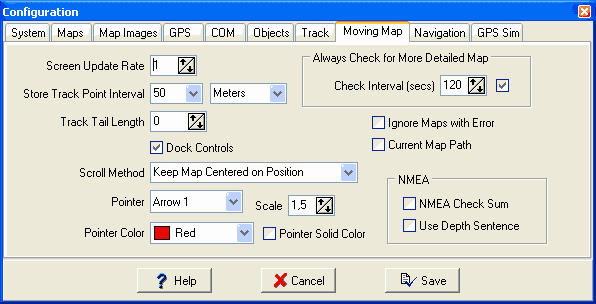
Опции недоступны в условно-бесплатной (shareware) версии.
Screen Update Rate (частота обновления данных на мониторе) - интервал в секундах между обновлениями информации на мониторе. Маленький интервал может приводить к мерцанию объектов на экране, а на старых LCD экранах и к невидимости объектов. Установите частоту обновления раз в несколько секунд, для уменьшения этого эффекта.
Store Track Point Interval (сохранять точки трека через интервал) - интервал между точками задается в единицах длины, либо частотой по времени.
Track Tail Length (отображаемая длина трека) - определяет сколько точек трека будет показано визуально на дисплее. Большое количество точек критично замедляет обновление экрана и производительность системы. Установка в "0" отобрает все точки трека.
Dock Controls (стыковать окна управления) - "приклеивает" к правой стороне окна OziExplorer панели управления Moving Map и Navigation. Если снять галочку, эти окна можно будет свободно перемещать по экрану.
Scroll Method (метод прокрутки карты) - выберите метод прокрутки карты.
- "Keep Map Centered on Position" всегда отображает положение GPS в центре экрана и двигает карту (естественно, на краях карты это не работает). Существенно расходует ресурсы компа, требует быстрой матрицы экрана.
- "Center When Near Window Edge" заново центрирует текущее положение GPS на экране, когда до края экрана остается менее 25%. Оптимальный вариант.
- "Show more Map in Heading Direction" - показывать больше карты в направлении движения. Удобный вариант при движении на больших скоростях.
Pointer (указатель) - выберите форму указателя. Иконки лодки и автомобиля (4х4) выглядят так себе, а самолетик - вполне прилично. Вы можете выбрать 3 пользовательских иконки, об этом читайте создание собственных иконок-указателей для режима moving map.
Scale (размер указателя) - размер указателя на карте. Большие указатели требуют большего времени на прорисовку, так что будьте внимательны, если у вас тормозной LCD-монитор.
Pointer Color (цвет указателя) - понятно, что на темных картах лучше использовать светлые указатели и наоборот.
Pointer Solid Color (непрозрачный указатель) - если отмечено, то карта не будет просвечивать сквозь указатель.
Always Check for More Detailed Map (всегда искать карты более крупных масштабов) - если отмечено, то Ozi будет проверять наличие более подробных карт через заданный промежуток времени (в секундах). Если более подробная ката будет найдена, то OziExplorer ее загрузит. Очень существенно тормозит систему, поэтому нельзя выставить интервал менее чем 30 секунд.
Current map Path (только текущая папка) - заставляет программу искать более подробные карты только в той же директории, из которой загружена текущая карта, а не по всем папкам с картами. заметно растормаживает систему, если отмечена опция "искать более крупные карты".
NMEA Check Sum (контрольная сумма для протокола NMEA) - в нормальном состоянии должна быть вкючена (за исключением случеаев, когда ваш приемник не умеет передавать контрольные суммы - см. документацию). "фразы" протокола NMEA провалившие проверку игнорируются и объявляются в статусной строке как <CSumError>.
Navigation (Навигация)
Show Leg Details (показывать сведения об отрезке пути) - если поставлена галочка, то для активного маршрута будет отображаться расстояние и направление на следующую точку маршрута вдоль линии маршрута. Иногда эта функция может приводить к искажению важной информации например, если неправильно расставлены точки маршрута, поэтому вы можете отключить эту функцию. Флажок также заведует измерением расстояния при использовании кнопки "Mark".
Leg Distance Color (цвет отрезка пути) - задает цвет отрезка пути, отображаемого на дисплее.
Route Wp Proximity (приближенность к точке маршрута) - точка заключается в окружность с заданным диаметром (в метрах), и при достижении этой окружности точка считается достигнутой. А GPS автоматически переключается на следующую точку. Маленькое значение радиуса может существенно затруднить навигацию. Хотя конечно же, это не единственный способ навигации и если вы окажетесь за точкой, то все равно будет произведено переключение на следующую точку, даже если вы не попали в зону приближенности к точке и отрезок маршрута будет завершен.
Не путайте этот параметр с proximity zone - вы можете понаставить вокруг сколько угодно точек, однако приближенность к точке будет работать только для точки, на которую установлено направление "navigate to".
Alarm Duration (длительность предупреждения) - длительность сигнала предупреждения в секундах. Установка в "0" выключает сигнал предупрежедния. Предупреждения бывают о:
Приближении к любой точке, для которой установлена зона приближения.
Приближении к активной путевой точке(waipoint) в активном маршруте.
Вы прибыли или миновали очередную точку активного маршрута
Вы достигли конца маршрута
Вы вошли в зону предупреждения (Alarm Zone).
Show Line from Position (показать линию с текущей позиции) - если отмечено галочкой, то будет показываться линия направленя на очередную точку активного маршрута.
Project Track Line (рисовать линию направления) - если включено, то будет рисоваться линия направления от текущего положения в сторону движения в текущий момент фактически азимут движения.
Projected Line Width (ширина линии направления) - задает ширину линии направления (см. выше). Если ширина больше 1 пикселя, то линия будет сплошной, а не пунктирной - это ограничение WinAPI, автор тут ни при чем.
Projected Line Color (цвет линии направления) - задает цвет линии направления.
Compass Button (параметры компаса) - нажмите чтобы настроить параметры компаса
Show Compass Rose (отображать компас) - поставьте флажок, чтобы компас отображался вокруг текущего положения.
Direction (направление) - Направление 0° шкалы компаса. True North - на географический северый полюс, Magnetic North - на магнитный северный полюс, Course - направление на курс
Circle Color (цвет окружностей шкалы компаса)
Line Color - цвет линий компаса и цифр.
Circle Line Width - задает толщину окружностей шкалы компаса. Если поставить "0", окружности не будут отрисовываться.
Line Width - задает толщину линий на шкале компаса. подбирайте под цвет шкалы
Cross Length - задает размер перекрестья в центре компаса. Значение в пикселях.
GPS Simulator (GPS Sim., режим симулятора)
Параметры для режима симулятора, включаемого в GPS. Не оказывают влияния на фактические данные.
Симулятор имитирует работу Lowrance GN200 или 212, Eagle Explorer или Expedition, а также Garmin GPS 12 или 12XL приемников.
[ содержание ]